Truy cập được hướng dẫn (Guided Access) là một tính năng tuyệt vời trên iPhone, cho phép bạn khóa thiết bị vào một ứng dụng duy nhất. Điều này cực kỳ hữu ích khi bạn cho trẻ em mượn máy hoặc muốn tập trung hoàn toàn vào một tác vụ cụ thể. Tuy nhiên, đôi khi người dùng có thể gặp khó khăn khi muốn tắt tính năng này. Bài viết này sẽ hướng dẫn bạn cách khắc phục lỗi không tắt được truy cập được hướng dẫn trên iPhone một cách đơn giản và hiệu quả.
Nguyên Nhân Gây Ra Lỗi Không Tắt Được Truy Cập Được Hướng Dẫn
Có hai nguyên nhân chính dẫn đến tình trạng không thể tắt được tính năng truy cập được hướng dẫn:
Quên Mật Mã Truy Cập Được Hướng Dẫn
Đây là nguyên nhân phổ biến nhất. Khi kích hoạt tính năng này, bạn sẽ được yêu cầu thiết lập một mật mã riêng. Nếu không nhớ mật mã này, bạn sẽ không thể tắt truy cập được hướng dẫn theo cách thông thường (nhấn nút sườn hoặc nút Home ba lần).
Lỗi Phần Mềm
Trong một số trường hợp, lỗi phần mềm trên iOS hoặc iPadOS cũng có thể gây ra sự cố với tính năng truy cập được hướng dẫn, khiến bạn không thể tắt nó đi.
 Mô tả: Người dùng đang gặp lỗi không tắt được truy cập được hướng dẫn trên iPhone
Mô tả: Người dùng đang gặp lỗi không tắt được truy cập được hướng dẫn trên iPhone
Cách Khắc Phục Lỗi Không Tắt Được Truy Cập Được Hướng Dẫn
Dưới đây là một số cách để khắc phục tình trạng không tắt được truy cập được hướng dẫn:
Sử Dụng Face ID/Touch ID
Nếu bạn đã thiết lập Face ID hoặc Touch ID để mở khóa truy cập được hướng dẫn, bạn có thể sử dụng chúng để tắt tính năng này. Chỉ cần nhấn nút sườn hai lần (đối với iPhone có Face ID) hoặc nút Home hai lần (đối với iPhone có nút Home). Sau đó, xác thực bằng Face ID hoặc Touch ID để thoát khỏi chế độ truy cập được hướng dẫn.
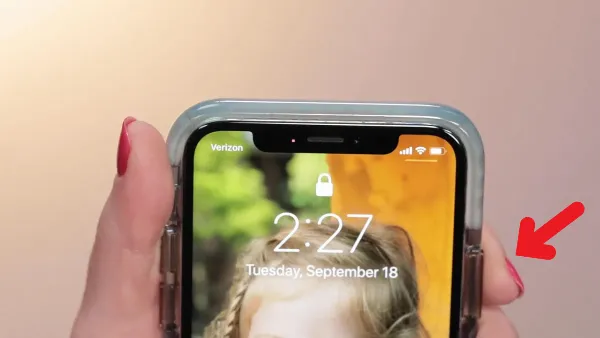 Mô tả: Hướng dẫn sử dụng Face ID hoặc Touch ID để tắt Truy cập được hướng dẫn trên iPhone
Mô tả: Hướng dẫn sử dụng Face ID hoặc Touch ID để tắt Truy cập được hướng dẫn trên iPhone
Khởi Động Lại iPhone
Cách đơn giản và nhanh chóng nhất là khởi động lại thiết bị của bạn. Để thực hiện, hãy nhấn giữ nút nguồn (và một trong hai nút âm lượng đối với iPhone có Face ID) cho đến khi thanh trượt “Trượt để tắt nguồn” xuất hiện. Kéo thanh trượt sang phải để tắt nguồn thiết bị. Sau đó, nhấn giữ nút nguồn một lần nữa để bật lại iPhone. Sau khi thiết bị khởi động lại, chế độ truy cập được hướng dẫn sẽ tự động được tắt.
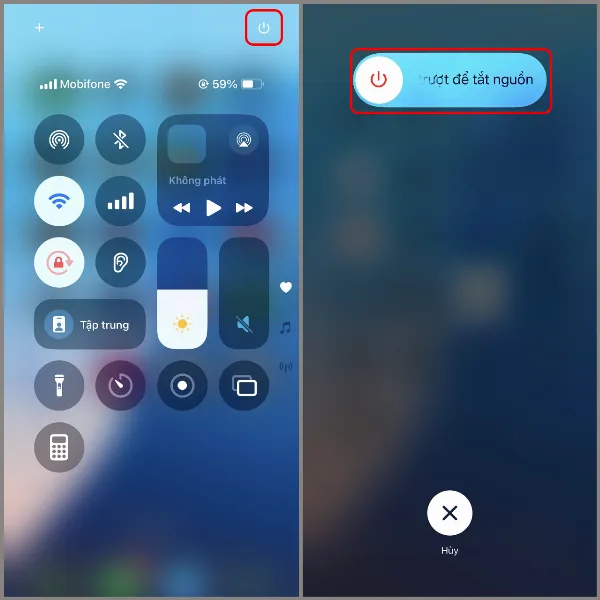 Mô tả: Hướng dẫn khởi động lại iPhone để tắt Truy cập được hướng dẫn
Mô tả: Hướng dẫn khởi động lại iPhone để tắt Truy cập được hướng dẫn
Khôi Phục iPhone Bằng iTunes/Finder
Nếu các phương pháp trên không hiệu quả, bạn cần khôi phục iPhone về cài đặt gốc bằng iTunes (trên macOS Mojave trở về trước hoặc Windows) hoặc Finder (trên macOS Catalina trở lên). Lưu ý rằng thao tác này sẽ xóa toàn bộ dữ liệu trên thiết bị của bạn. Do đó, hãy đảm bảo rằng bạn đã sao lưu dữ liệu quan trọng trước khi thực hiện.
Cảnh báo: Thao tác này sẽ xóa tất cả dữ liệu trên iPhone của bạn. Hãy chắc chắn bạn đã sao lưu dữ liệu trước khi tiến hành.
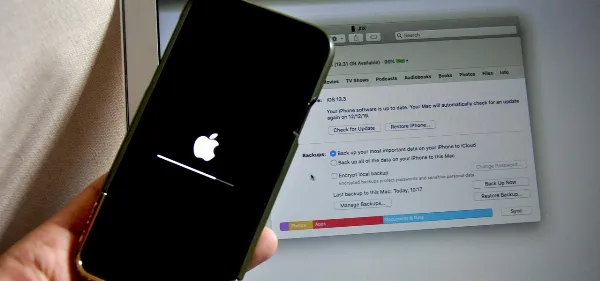 Mô tả: Cảnh báo về việc xóa dữ liệu khi khôi phục iPhone
Mô tả: Cảnh báo về việc xóa dữ liệu khi khôi phục iPhone
Kết Luận
Trên đây là các cách khắc phục lỗi không tắt được truy cập được hướng dẫn trên iPhone. Hy vọng những thông tin này sẽ giúp bạn nhanh chóng giải quyết vấn đề và tiếp tục sử dụng iPhone một cách bình thường. Nếu bạn đang tìm kiếm một chiếc iPhone mới với hiệu năng mạnh mẽ, ổn định và hệ sinh thái ứng dụng phong phú, hãy tham khảo các sản phẩm iPhone chính hãng tại các cửa hàng uy tín.






































